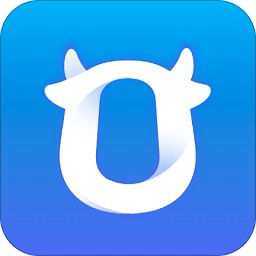今天小编分享一下电脑端千牛设置快捷短语的图文教程,相信会对做电商的朋友们很有帮助的,所以下面大家就一起来看看吧。
方法/步骤
打开千牛的聊天窗口,在输入窗口的右上角找到【快捷短语】选项,点击进入快捷短语页面。
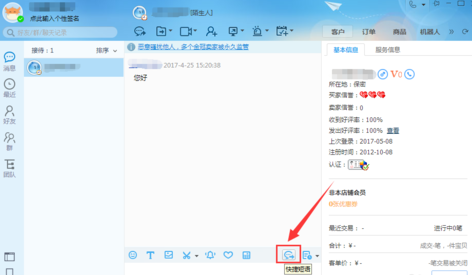
如果编辑个人使用的快捷短语,可以在页面选择【个人】选项,在左下角找到【新建】选项,单击进入新建页面。
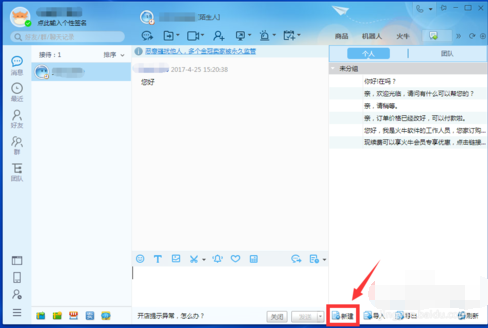
在该页面可以对,字体,字号,形态,颜色等进行设置,并且可以插入表情,按照需求筛选即可。
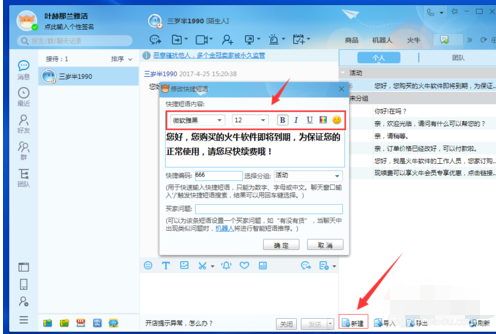
设置好文字以后,开始对快捷短语内容进行编辑,编辑快捷短语的时候,要注意内容生动,能有效回复问题。
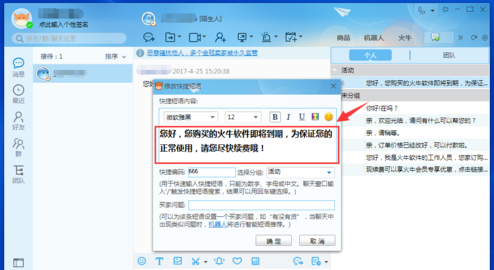
因为客服工作大多是在键盘完成的,因此,在设置快捷短语的时候,可以设施【快捷编码】,这样客服在使用的过程中,只要键盘输入快捷编码就可以发送了。另外,为了方便管理快捷短语,可以为其设置分组。设置好后,点击右下角【确定】按钮即可完成。
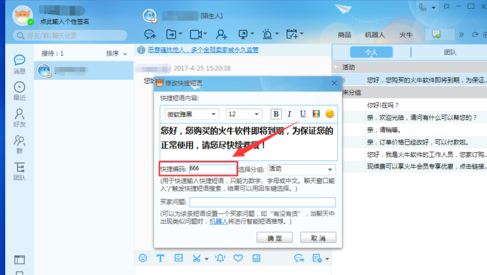
设置好快捷编码后,在与顾客聊天的时候,直接在输入框输入“/”及快捷短语的编码,按【enter】回车键即可,也可以使用鼠标点选。
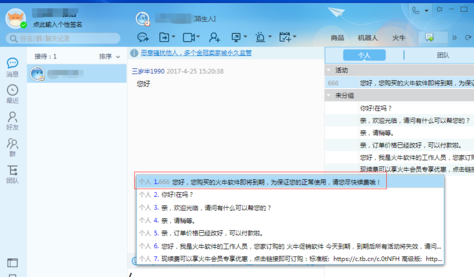
输入好内容后,点击发送按钮,即可将消息发送出去。
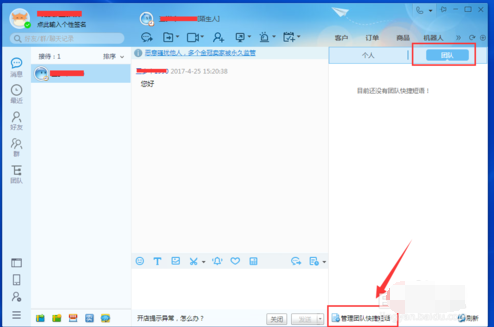
以上就是电脑端千牛设置快捷短语的图文教程,希望对大家有所帮助。
 天极下载
天极下载